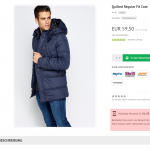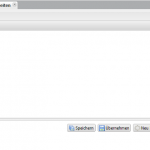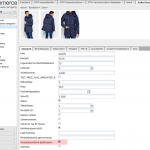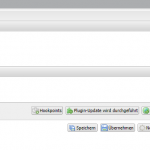Versandzeiten dynamisch anzeigen
Das Plugin tfm_shipping_countdown integriert einen Countdown zum nächsten Versand auf Produktseiten.
Hierbei kann das Plugin leicht ihren individuellen Wünschen angepasst werden.
Mithilfe der Blacklistfunktion kann beispielsweise an Feiertagen der Countdown zum Versand einfach ausgestellt werden. Ebenso haben Sie die Möglichkeit bei jedem Produkt selbst zu entscheiden, ob ein Countdown angezeigt werden soll.
Screenshots
Systemvoraussetzungen
Damit das Plugin tfm_shipping_countdown ordnungsgemäß funktioniert, muss
- das xt:Commerce Plugin “tfm_shipping_countdown” in Ihrem Shop installiert & aktiviert sein.
- Ihr xt:Commerce Shop muss mindestens die Version xt:Commerce 5.0.2 haben.
Installation
Installieren Sie das Plugin wie gewohnt in Ihrem Shop, eine detaillierte Anleitung zur Plugin Installation finden Sie hier.
Nach der Plugininstallation, öffnen Sie die Plugin-Konfigruation, welche Sie in Ihrem Shop-Backend unter “Plugins => Installierte Plugins => tfm_shipping_countdown (bearbeiten)” finden.
Hier aktivieren Sie das Plugin zunächst generell mit der Option “Status” und danach für die Mandanten in denen Sie das Plugin nutzen wollen mit der Option “Für Mandant aktivieren“.
Konfiguration
Nach der Plugininstallation, öffnen Sie die Plugin-Konfiguration, welche Sie in Ihrem Shop-Backend unter “Plugins => Installierte Plugins => tfm_shipping_countdown (bearbeiten)” finden.
Hier aktivieren Sie das Plugin zunächst generell mit der Option “Status” und danach für die Mandanten in denen Sie das Plugin nutzen wollen mit der Option “Für Mandant aktivieren“.
Mit der Option “Zeitabstand” legen Sie die Dauer in Stunden fest, in der der Countdown runterzählen soll (Ganzzahlig, mindestens 1, Standardwert: 10).
Beispiel: Die Funktionalität ist natürlich nur sinnvoll, wenn das nächste Versenden in absehbarer Zeit geschieht. D.h. dem Kunden anzuzeigen “30 Std. bis zum nächsten Versand, wäre nicht sinnvoll. Wenn Sie die Option auf “10” stellen, dann wird der Timer nur angezeigt, wenn es innerhalb der nächsten 10 Std. einen Versandtermin gibt. Ist das nicht der Fall ist der Timer unsichtbar.
Pluginoptionen
| Option | Erklärung |
| Aktivieren für Mandanten: | Mit dieser Option aktivieren Sie das Plugin für diesen Mandanten |
| Zeitabstand: | Legt die Dauer in Stunden fest, in der der Countdown maximal runterzählen soll (ganzzahlig, mindestens 1, Standardwert: 10). |
| Icon-Klasse: | Wähle die Schriftart/Font/Style des Icons (Stundenglas) aus. Mögliche Optionen: FontAwesome, Glyphicons, Emoji, Kein Icon |
| Rotierendes Icon: | Animiert das Icon (Rotation), wenn Wert auf true gesetzt |
| Nur bei Produkten mit Bestand: | Option, um bei Produkten ohne Bestand den Countdown zu deaktivieren. (Standardwert: false) |
Anlegen von Versandzeiten
Navigieren Sie über das linke Seitenmenü auf “Einstellungen” und klicken Sie auf “4TFM Versandcountdown”.
Klicken Sie dort auf “Neu”, um einen neuen Eintrag anzulegen. Dort können Sie dem Countdown einen Namen geben, sowie die Tage und die Uhrzeit auswählen (siehe Screenshots für Beispiele).
Speichern Sie Ihre Änderungen und schon haben Sie den Countdown eingerichtet.
Hinweis: Was Sie in “Versandanbieter” schreiben sieht der Kunde nicht. Das Feld ist eher als interne Notiz für Sie zu verwenden.
Anlegen von Blacklisteinträgen
Die Blacklist hilft Ihnen die Anzeige bei Feiertagen zu deaktivieren, ohne das Sie dieses am Feiertag (durch z.B. die Deaktivierung des Plugins) durchführen müssen. Hinterlegen Sie einfach die Tage an denen Sie nicht versenden und der Countdown bleibt verborgen. Wir haben für Sie bereits einige Feiertage hinzugefügt. Es könnten aber nicht bundesweite Feiertage fehlen.
So fügen Sie einen Tag hinzu:
Navigieren Sie über das linke Seitenmenü auf “Einstellungen” und klicken Sie auf “4TFM Versandblacklist”.
Klicken Sie dort auf “Neu”, um einen neuen Eintrag anzulegen. Dort können Sie ein Datum auswählen und wenn gewünscht eine Notiz anfügen (siehe Screenshots für Beispiele).
Speichern Sie Ihre Änderungen und schon haben Sie das Datum in die Blacklist aufgenommen.
Changelog
| Version | Changes |
| 1.7.0 | Neue Option hinzugefügt, um den Countdown bei Produkten ohne Bestand zu deaktivieren. |
| 1.6.0 | Fix für xt:Commerce v.6.0+ (jQuery) |
| 1.2.1 |
|
| 1.1.0 | Release version |